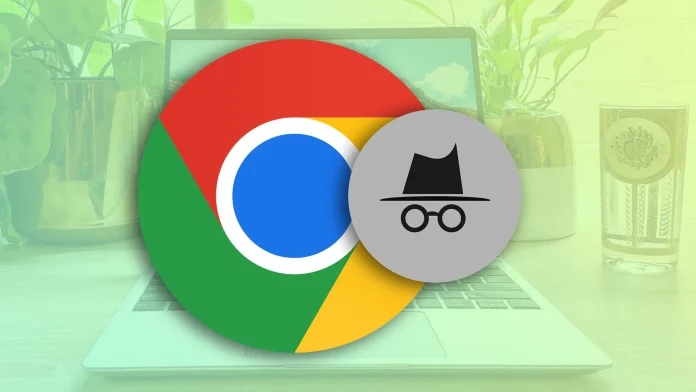Привіт всім! Як ви знаєте, режим анонімного перегляду робить ваш перегляд приватним. Іншими словами, коли він увімкнений, ви не залишаєте за собою цифровий слід у вигляді історії браузера. Він також не зберігає файли cookie та різні дані сайтів.
Ви можете перейти в режим анонімного перегляду на Chromebook так само легко, як і на інших пристроях. Для цього відкрийте Chrome і виберіть «Нове вікно в режимі анонімного перегляду» у списку додаткових параметрів. Що також зручно, можна використовувати спеціальне поєднання клавіш. Просто натисніть Ctrl + Shift + N.
Важливо зауважити, що Chrome відкриває нове анонімне вікно, а не вкладку. Але в самому анонімному вікні ви можете використовувати багато вкладок одночасно.
Що ж, давайте ознайомимося з докладним посібником нижче.
Як увімкнути режим анонімного перегляду на Chromebook
Якщо ви хочете перейти в режим анонімного перегляду на Chromebook, виконайте такі дії:
- Відкрийте Chrome і натисніть значок із трьома крапками у верхньому правому куті.
- Виберіть «Нове анонімне вікно» зі спадного меню або натисніть комбінацію клавіш Ctrl + Shift + N , щоб відкрити нове анонімне вікно.
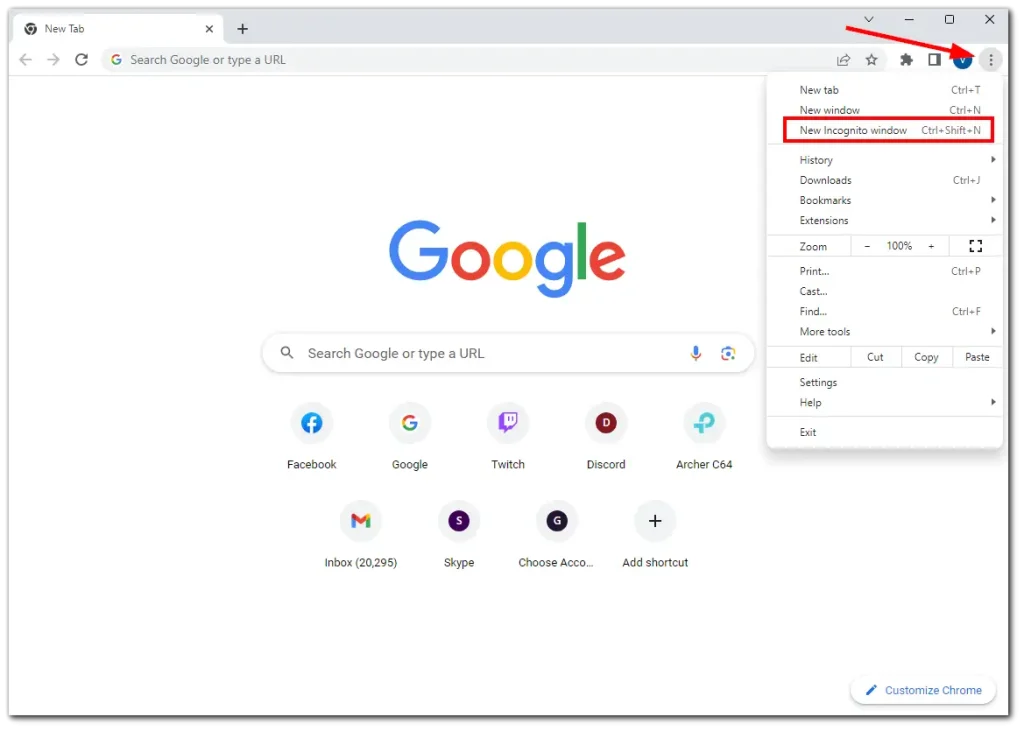
- Нарешті, ось як виглядає анонімне вікно.
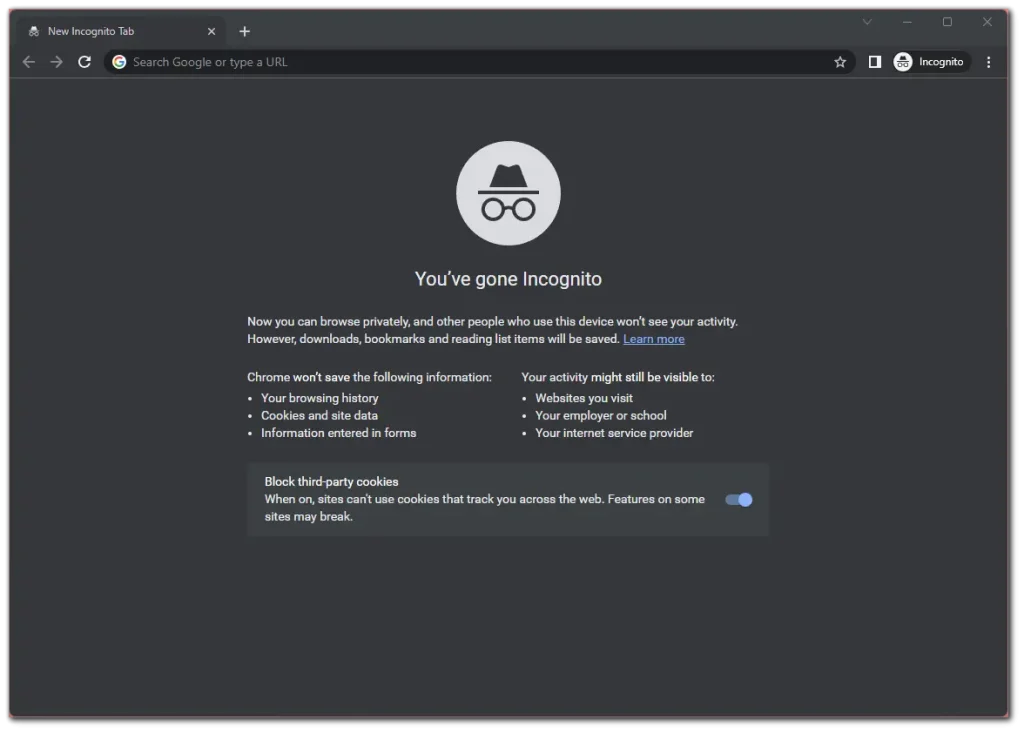
Як бачите, нічого складного в цьому немає.
Чесно кажучи, єдине, що мене засмучує, це те, що ви не можете налаштувати зовнішній вигляд режиму інкогніто. Він завжди має темні кольори. Але було б круто, якби користувачі могли змінити це під себе. Думаю, люди, які часто користуються інкогніто, оцінять таке нововведення.
Як відкрити анонімну вкладку на Chromebook
Що ж, у режимі анонімного перегляду ви можете відкривати скільки завгодно вкладок. Більш того, є навіть три способи, як це зробити. Як на мене, найпростішим є використання ярлика. Просто переконайтеся, що ви в Chrome, і натисніть Ctrl + T. Ця стандартна комбінація клавіш також працює в звичайному режимі.
Також є комбінація клавіш Ctrl + Shift + T. Він відкриває вкладку, яку ви закрили останньою. Ви можете використовувати його в Chrome, але не в режимі анонімного перегляду (оскільки він не зберігає історію).
По-друге, ви можете за замовчуванням кнопку + праворуч від відкритої вкладки. Просто натисніть на нього, і відкриється нова анонімна вкладка.
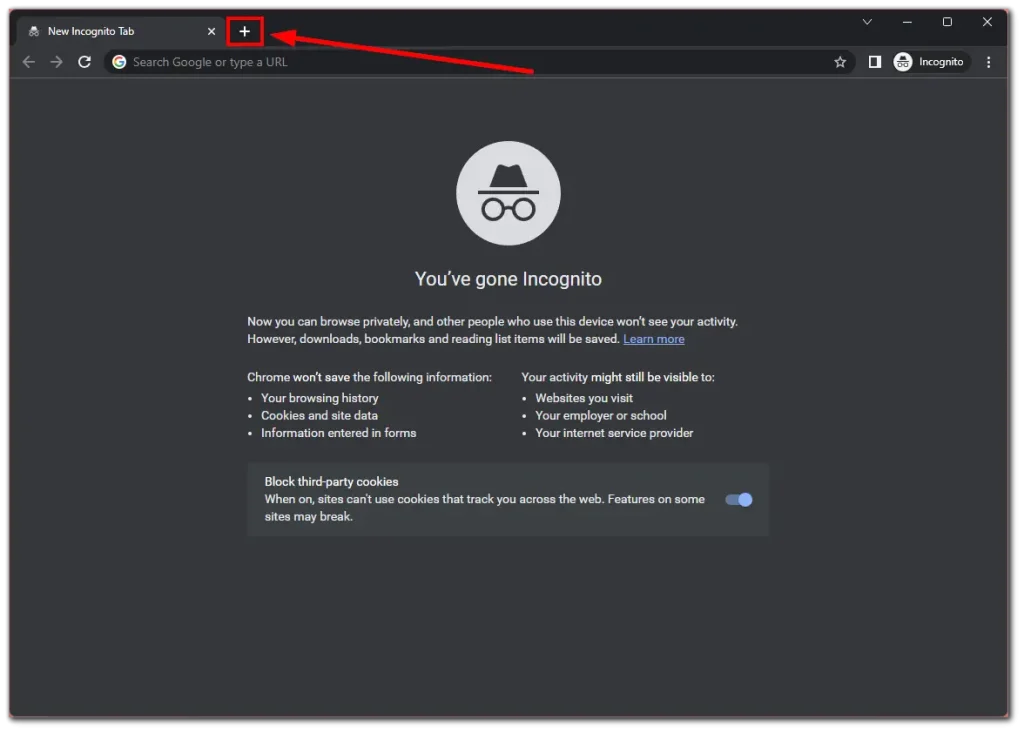
Нарешті, ви можете відкрити нову анонімну вкладку через меню «Додаткові параметри». Тож натисніть піктограму з трьома крапками та виберіть Нова вкладка анонімного перегляду .
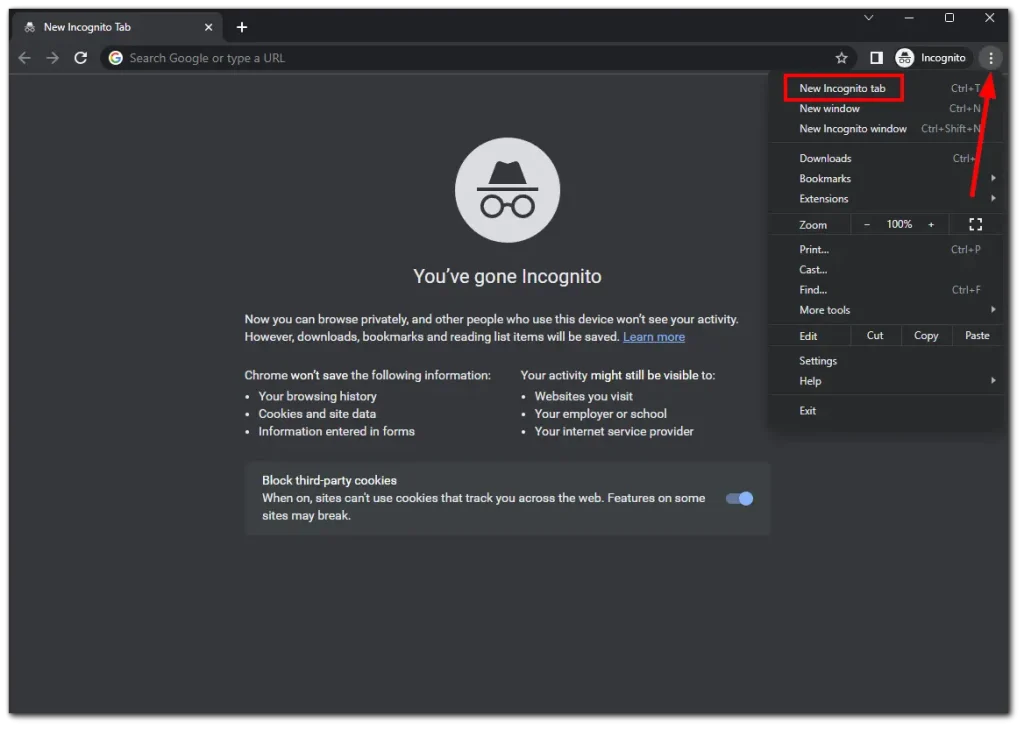
Як вийти з режиму анонімного перегляду на Chromebook
Ви можете просто закрити вікно, щоб вийти з режиму анонімного перегляду на Chromebook. Але якщо ви думаєте, що просто клацання хрестика для слабаків, ось інший спосіб:
- Натисніть піктограму анонімного перегляду вгорі праворуч.
- Нарешті виберіть «Закрити анонімний режим» .
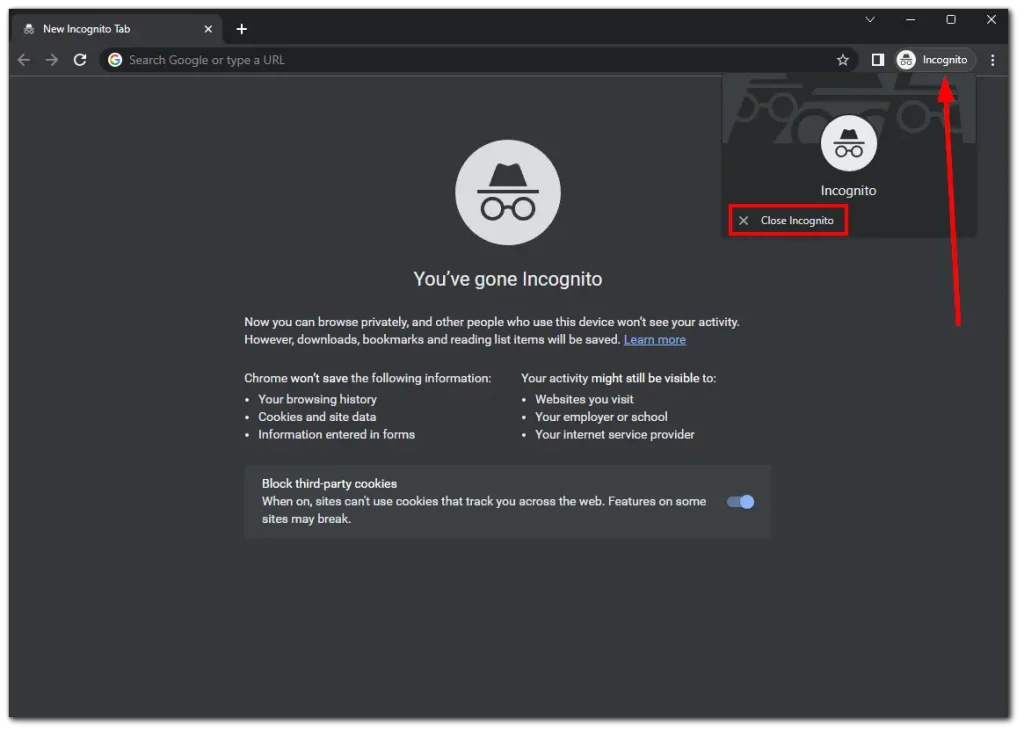
І це все.
Як перейти в режим анонімного перегляду на шкільному Chromebook
Шкільні комп’ютери Chromebook часто мають обмеження, щоб забезпечити безпечне та контрольоване середовище навчання. Хоча ці заходи застосовуються з поважних причин, у вас все одно може виникнути законна потреба в режимі анонімного перегляду для виконання певних завдань.
Якщо наведені вище методи не працюють для вас, спробуйте це:
- Перейдіть до налаштувань Chromebook. Відкрийте бічну панель швидких налаштувань і натисніть на значок шестірні .
- Потім у розділі «Мережа» натисніть значок стрілки поруч із Wi-Fi.
- Натисніть мережу Wi-Fi, до якої під’єднано ваш Chromebook.
- Розгорніть Параметри мережі та в розділі Сервери імен виберіть Спеціальні сервери імен .
- Тепер введіть цю IP-адресу для кожного введення: 158.101.114.159 .
- Після заповнення всіх чотирьох полів у нижньому правому куті екрана має з’явитися спливаюче вікно.
- Натисніть Відкрити нову вкладку тут.
- Нарешті натисніть Огляд анонімно .
Якщо наведена вище IP-адреса вам не підходить, спробуйте 52.207.185.90.
Які переваги режиму інкогніто?
Як я вже говорив вище, режим анонімного перегляду запобігає збереженню історії веб-перегляду, файлів cookie та інших тимчасових даних. Це може бути корисно, якщо ви користуєтеся спільним Chromebook або хвилюєтесь, що хтось отримає доступ до вашої історії веб-перегляду.
Хоча режим анонімного перегляду не робить вас повністю анонімним в Інтернеті, він може допомогти захистити вас від конкретних онлайн-загроз. Наприклад, якщо ви використовуєте загальнодоступний комп’ютер або мережу, режим анонімного перегляду може запобігти збереженню ваших облікових даних і особистої інформації.
Крім того, веб-сайти та пошукові системи навряд чи персоналізують свої результати на основі вашої історії веб-перегляду. Це може бути корисним, якщо ви досліджуєте або шукаєте неупереджену інформацію.
Крім того, режим анонімного перегляду дозволяє входити в кілька облікових записів на одному веб-сайті одночасно. Наприклад, якщо у вас є кілька облікових записів електронної пошти або профілів у соціальних мережах і вам потрібно отримати доступ до них одночасно, не виходячи та не входячи знову.
Режим інкогніто залишає сліди?
Хоча використання режиму анонімного перегляду у веб-браузері може забезпечити певний рівень конфіденційності, він не стирає повністю всі сліди вашої діяльності в Інтернеті. Ось кілька речей, про які слід пам’ятати:
- Локальні траси: режим анонімного перегляду запобігає збереженню вашої історії веб-перегляду, файлів cookie та даних сайтів на вашому пристрої. Однак це не заважає веб-сайтам або постачальникам послуг Інтернету (ISP) збирати інформацію про вашу діяльність в Інтернеті. Вони можуть бачити вашу IP-адресу та відстежувати вашу поведінку в Інтернеті.
- Сліди мережі: навіть у режимі анонімного перегляду ваш інтернет-трафік проходить через вашого провайдера та, можливо, інших мережевих посередників. Ці об’єкти можуть реєструвати ваші з’єднання та контролювати вашу онлайн-діяльність.
- Зовнішнє відстеження: режим анонімного перегляду не захищає вас від зовнішніх механізмів відстеження, таких як аналітика веб-сайтів, рекламні мережі або плагіни соціальних мереж. Ці організації все ще можуть збирати дані про ваші звички веб-перегляду за допомогою інших засобів, таких як відбитки пальців браузера або відстеження файлів cookie.
- Кінцеві точки та завантаження: будь-які файли, які ви завантажуєте, або закладки, які ви зберігаєте в режимі анонімного перегляду, залишаться на вашому пристрої, потенційно залишаючи сліди вашої діяльності.
Додаткові заходи, такі як використання віртуальної приватної мережі (VPN) або браузера Tor, можуть знадобитися, якщо вам потрібна більша конфіденційність і анонімність.
Чи можете ви встановити Tor на свій Chromebook?
Простими словами, Tor — це веб-браузер, який допомагає захистити вашу конфіденційність і анонімність в Інтернеті. Це дозволяє вам переглядати Інтернет, не розкриваючи свою особу чи місцезнаходження.
Коли ви використовуєте браузер Tor, ваш інтернет-трафік маршрутизується через мережу серверів, якими керують добровольці, які називаються «вузлами» або «ретрансляторами». Ця мережа створена для шифрування та багаторазового перенаправлення вашого веб-трафіку, що ускладнює відстеження його до вас.
Це краще, ніж режим анонімного перегляду з точки зору анонімності та безпеки. Але чи можна встановити його на ChromeOS?
На веб-сайті Tor сказано , що офіційного клієнта Tor для ChromeOS немає. Існує програма Tor для Android, і оскільки Chromebook може запускати програми Android, ви можете використовувати її там.
Однак це не ідеально. Веб-сайти, які ви відвідуєте, вважають, що ви використовуєте мобільний пристрій (наприклад, смартфон). Версія веб-сайту, яку ви побачите, є адаптивною. Вони розроблені для маленьких екранів у портретному режимі.
Чому режим анонімного перегляду Chrome вимкнено?
Якщо в Google Chrome режим анонімного перегляду вимкнено, це може бути з кількох причин.
- Однією з причин можуть бути налаштування адміністратора. Наприклад, якщо ви користуєтеся робочим або навчальним комп’ютером, адміністратор мережі може вимкнути режим анонімного перегляду за допомогою групових політик. Це звичайна практика в організаціях для контролю активності користувачів в Інтернеті.
- Ще однією причиною може бути батьківський контроль. На домашніх комп’ютерах батьківський контроль може вимкнути режим анонімного перегляду, щоб діти не могли анонімно переглядати Інтернет.
- Пошкоджений профіль користувача в Chrome також може вимкнути деякі функції, зокрема режим анонімного перегляду.
Перевірте розширення чи налаштування браузера на наявність проблем. Режим анонімного перегляду може бути недоступним через змінені налаштування або розширення браузера.
Якщо це не так, причиною може бути програмна помилка в Chrome.
Щоб вирішити проблему, вимкніть режим анонімного перегляду Chrome
- перевірте наявність обмежень адміністратора або батьківського контролю, створіть новий профіль користувача та вимкніть розширення, щоб перевірити, чи вони спричиняють проблему.
- Якщо проблема не зникає, спробуйте перевстановити Chrome.
- Якщо ви не впевнені щодо причини проблеми або не можете її вирішити, будь ласка, зв’яжіться зі своїм системним адміністратором або ІТ-фахівцем.